Kosten gruppieren mit Summenzeilen
![]()
![]() Verfügbar in den Editionen Professional und Enterprise.
Verfügbar in den Editionen Professional und Enterprise.
![]() erlaubt Ihnen an beliebiger Stelle in der Tabelle eine
erlaubt Ihnen an beliebiger Stelle in der Tabelle eine ![]() zur individuellen Gruppierung von Kosten einzufügen.
zur individuellen Gruppierung von Kosten einzufügen.
Mit Summenzeilen können Sie auf der obersten Gliederungsebene der Baumstruktur beliebige OZs/Einträge zu Gruppen zusammenfassen. Sie können damit Summen bilden, die in dieser Form in keiner anderen Projekttabelle ersichtlich sind. Die Summen werden automatisch berechnet und in der Summenzeile angezeigt.
Voraussetzungen
Die Summe, die Sie bilden, sollten einen für Sie schlüssigen, thematischen Bezug zueinander haben.
So gruppieren Sie Einträge
- Markieren Sie die Stelle in der Baumstruktur, an der Sie die Summenzeile einfügen möchten.
- Wählen Sie
 .
.
Der Dialog wird geöffnet. - Tragen Sie für die Bezeichnung Nummer und Namen ein. Diese Angaben werden im Kostenstand im Strukturbereich angezeigt.
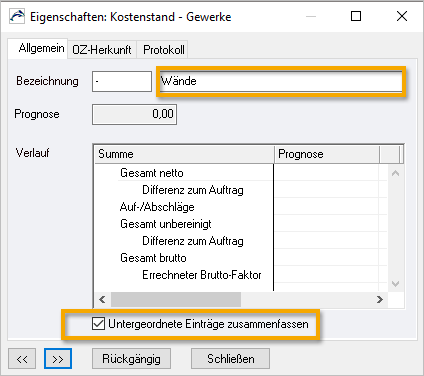
- Bestimmen Sie, ob untergeordnete Einträge mit ausgegeben werden sollen, über die Option
 :
: ... es wird nur die Summenzeile ohne untergeordnete Einträge ausgegeben.
... es wird nur die Summenzeile ohne untergeordnete Einträge ausgegeben. ... es werden die Summenzeile und die untergeordneten Einträge ausgegeben.
... es werden die Summenzeile und die untergeordneten Einträge ausgegeben.Bei der Ausgabe müssen Sie die Option
 aktiv setzen - sonst wird keine Summenzeile ausgegeben.
aktiv setzen - sonst wird keine Summenzeile ausgegeben.
Die Summenzeilen haben in den mitgelieferten Standard-Layouts ein anderes Design als die OZ der ersten Ebene (LV/AUF). Summenzeilen können z.B. keinen Auftragnehmer angeben, weil es ja keinen Auftragnehmer für die Summenzeile gibt.
- Bestätigen Sie mit .
Die Summenzeile wird in der Tabelle eingefügt.
Summenzeile wird in der Tabelle eingefügt. - Markieren Sie in der Baumstruktur die Einträge, die Sie gruppieren möchten, und ziehen Sie sie per Drag&Drop in die Summenzeile.
Beispiel: und
und  06 Elektroarbeiten (Strom + Schlag) in
06 Elektroarbeiten (Strom + Schlag) in  :
: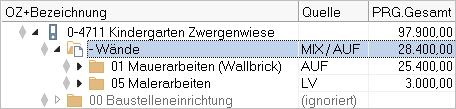
![]()
Wenn mehrere Aufträge mit verschiedenen Auftragnehmern in einer Summenzeile zusammengefasst sind, wird kein Auftragnehmer angegeben.
Bei unterschiedlichen Quellen der einzelnen Einträge (z.B. LV und AUF) sehen Sie als Quelle der Summenzeile MIX/höherwertigste Prognosequelle (z.B. MIX/AUF).
Bei der Ausgabe müssen Sie die Option ![]() aktiv setzen - sonst wird keine Summenzeile ausgegeben.
aktiv setzen - sonst wird keine Summenzeile ausgegeben.
Leere Summenzeilen
Leere Summenzeilen werden beim Schließen der Tabelle automatisch entfernt. Leere Summenzeilen bleiben aber erhalten, wenn Sie beim temporär einzelne Quellen nicht in die Prognose einbeziehen - und nur deshalb die Summenzeile leer ist.
